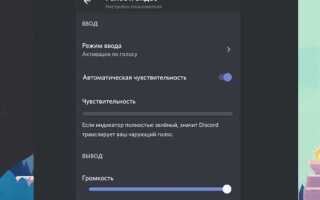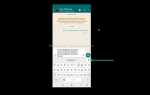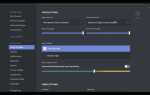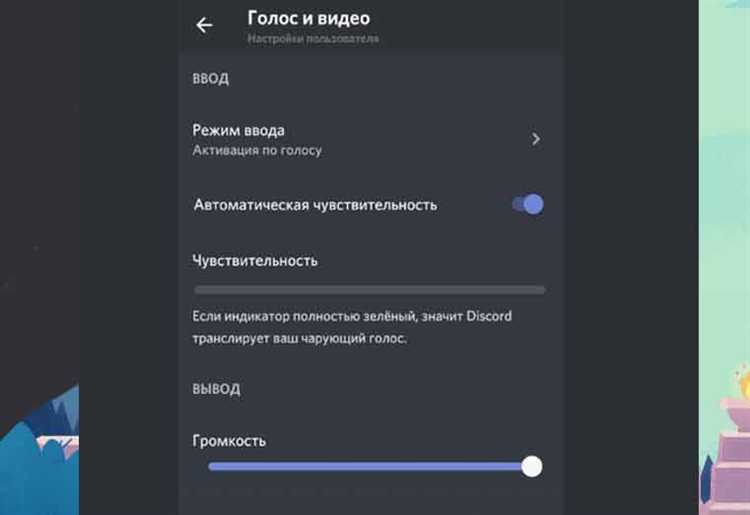
Для создания функциональности воспроизведения звуков в Discord-ботах на Python, необходимо освоить несколько ключевых технологий и библиотек. Основным инструментом для работы с голосовыми каналами в Discord является библиотека discord.py, которая предоставляет удобный интерфейс для взаимодействия с API Discord. Однако, для работы с аудио необходимо дополнительно использовать сторонние библиотеки, такие как PyNaCl для работы с аудиопотоками и ffmpeg для декодирования аудио файлов.
Первым шагом является подключение бота к голосовому каналу. Для этого нужно использовать метод connect() из библиотеки discord.py. После подключения к каналу, бот может начать воспроизведение звуковых файлов или стриминг аудио данных в реальном времени. Важно помнить, что для успешного воспроизведения звуков, ваш сервер должен поддерживать голосовые соединения, а сама библиотека должна быть правильно настроена для работы с аудио потоком.
Затем необходимо позаботиться о правильной обработке аудио. Для этого используется ffmpeg, который позволяет конвертировать различные форматы аудио в формат, совместимый с Discord. Бот может воспроизводить звуки в таких форматах, как MP3, OGG или WAV. Важным аспектом является правильная настройка ffmpeg и его интеграция с Python-ботом, чтобы избежать ошибок при воспроизведении.
Для более сложных задач, таких как стриминг музыки или реализация системы команд для пользователя, потребуется создание очереди воспроизведения и обработка нескольких запросов одновременно. В этом случае можно использовать асинхронные функции Python, что позволит избежать лагов и задержек при воспроизведении аудио в голосовом канале.
Установка и настройка библиотеки discord.py
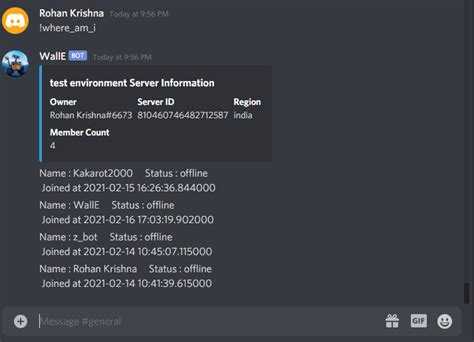
Для работы с Discord API через Python необходимо установить библиотеку discord.py. Это можно сделать через пакетный менеджер pip. Прежде чем приступить к установке, убедитесь, что у вас установлен Python версии 3.5.3 или выше.
1. Откройте терминал или командную строку. Для установки библиотеки выполните команду:
pip install discord.py
Если вы планируете использовать звуковые функции, необходимо установить дополнительные зависимости. Для этого выполните команду:
pip install discord.py[voice]
Это установит дополнительные компоненты, такие как opusscript, необходимый для обработки аудио. Важно убедиться, что у вас установлен libopus (или opusscript для Windows), так как он отвечает за обработку аудиофайлов.
2. После установки библиотеки необходимо настроить токен вашего бота. Перейдите в консоль разработчика Discord и создайте приложение. В разделе «Bot» получите токен, который будет использоваться для аутентификации.
3. Создайте файл с расширением .py и добавьте в него следующий код для проверки работоспособности библиотеки:
import discord
client = discord.Client()
@client.event
async def on_ready():
print(f'Logged in as {client.user}')
client.run('ВАШ_ТОКЕН')
Замените ‘ВАШ_ТОКЕН’ на ваш токен, полученный при создании бота. После запуска скрипта бот должен войти в Discord и вывести сообщение в консоль.
Теперь библиотека настроена, и вы можете начать разрабатывать функциональность для вашего бота, включая воспроизведение звуков в голосовых каналах.
Подключение бота к голосовому каналу Discord
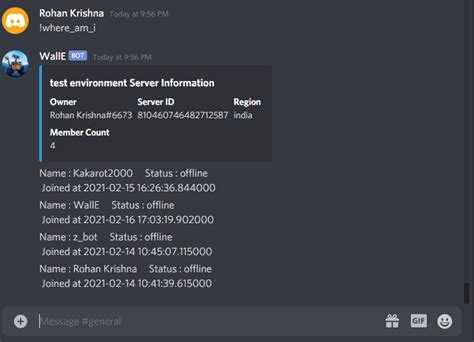
Для того чтобы бот мог подключиться к голосовому каналу Discord, необходимо использовать библиотеку discord.py с дополнительной зависимостью PyNaCl, которая позволяет работать с голосовыми функциями. Рассмотрим шаги, которые помогут правильно настроить подключение бота к голосовому каналу.
- Установите библиотеки:
pip install discord.py[voice] PyNaCl
- Создайте бота в Discord Developer Portal и получите токен для аутентификации.
- Настройте бота для подключения к голосовому каналу, используя методы API Discord.
Чтобы бот мог подключиться к голосовому каналу, необходимо вызвать метод join() объекта VoiceChannel. Пример подключения:
@bot.event async def on_ready(): channel = bot.get_channel(ID_КАНАЛА) # Укажите ID голосового канала if isinstance(channel, discord.VoiceChannel): voice_client = await channel.connect()
Здесь ID_КАНАЛА – это уникальный идентификатор голосового канала, в который должен подключиться бот. Получить его можно, включив режим разработчика в настройках Discord, а затем кликнув правой кнопкой мыши по каналу и выбрав «Копировать ID».
- Обратите внимание: метод
connect()может выбрасывать исключение, если бот уже подключен к другому каналу.
После того как бот подключится к голосовому каналу, он будет ожидать дальнейших команд, например, для воспроизведения звука или отсоединения от канала. Для отсоединения используйте метод disconnect():
await voice_client.disconnect()
В случае, если необходимо выполнить дополнительные действия с голосовым клиентом, такие как изменение громкости или воспроизведение звука, используйте соответствующие методы библиотеки discord.py.
Использование библиотеки FFmpeg для работы с аудио
FFmpeg – мощная библиотека для обработки аудио и видео. В контексте разработки бота для Discord с использованием Python, она позволяет эффективно обрабатывать и воспроизводить звуковые файлы. Библиотека поддерживает различные форматы, такие как MP3, WAV, OGG, что делает её универсальным инструментом для работы с аудио потоками.
Для начала, чтобы интегрировать FFmpeg в проект, необходимо установить её на вашу систему. Это можно сделать через менеджер пакетов, например, с помощью команды:
sudo apt install ffmpeg
После установки библиотеки, для использования её в коде Python потребуется библиотека discord.py с дополнительным модулем ffmpeg. Чтобы установить необходимые зависимости, выполните команду:
pip install discord.py ffmpeg
Для воспроизведения аудио с использованием FFmpeg, необходимо создать аудио поток. Пример кода для воспроизведения MP3 файла выглядит так:
import discord
from discord.ext import commands
client = commands.Bot(command_prefix="!")
@client.event
async def on_ready():
print(f'Logged in as {client.user}')
@client.command()
async def play(ctx):
channel = ctx.author.voice.channel
voice = await channel.connect()
voice.play(discord.FFmpegPCMAudio('audio.mp3'))
В примере используется метод FFmpegPCMAudio, который загружает аудио файл и передает его в поток для воспроизведения. FFmpeg обрабатывает файл и преобразует его в формат, подходящий для передачи через аудио поток в Discord. Это особенно полезно для работы с файлами, которые требуют конвертации в нужный формат, например, из MP3 в PCM.
Также важно настроить правильный путь к FFmpeg в коде, если он не установлен в системном PATH. Для этого указываем путь к исполнимому файлу FFmpeg:
voice.play(discord.FFmpegPCMAudio('audio.mp3', executable="path/to/ffmpeg"))
FFmpeg предоставляет широкие возможности для обработки звука, например, изменение битрейта, частоты дискретизации или даже наложение эффектов. Если вы хотите адаптировать аудио поток под специфические требования, можно указать параметры командной строки FFmpeg, такие как:
voice.play(discord.FFmpegPCMAudio('audio.mp3', options='-vn -ar 44100 -ac 2 -ab 192k'))
Здесь параметр -vn отключает видеопоток, -ar 44100 задает частоту дискретизации, -ac 2 указывает количество каналов, а -ab 192k – битрейт. Эти настройки позволяют гибко контролировать качество воспроизведения аудио, улучшая совместимость с различными устройствами.
FFmpeg также может быть использован для конвертации аудио файлов перед воспроизведением. Это полезно, если вы хотите автоматически обрабатывать файлы, например, конвертировать их в WAV перед воспроизведением:
import subprocess
def convert_audio(input_file, output_file):
subprocess.run(['ffmpeg', '-i', input_file, output_file])
convert_audio('input.mp3', 'output.wav')
Конвертирование файла позволяет снизить нагрузку на процессор во время воспроизведения, если исходный файл слишком тяжелый для обработки в реальном времени. Поддержка множества форматов и возможностей обработки аудио делает FFmpeg неотъемлемой частью работы с аудио в Discord-ботах на Python.
Как воспроизвести аудиофайл в голосовом канале
Для воспроизведения аудиофайла в голосовом канале Discord с использованием библиотеки discord.py, необходимо выполнить несколько ключевых шагов. Эти шаги включают подключение к голосовому каналу, загрузку аудиофайла и его передачу в голосовой поток.
1. Подключение к голосовому каналу
Первым шагом является подключение бота к голосовому каналу, в котором будет воспроизводиться звук. Для этого необходимо использовать метод connect() объекта VoiceClient.
import discord
from discord.ext import commands
intents = discord.Intents.default()
bot = commands.Bot(command_prefix='!', intents=intents)
@bot.event
async def on_ready():
print(f'Мы вошли как {bot.user}')
@bot.command()
async def join(ctx):
channel = ctx.author.voice.channel
await channel.connect()
2. Воспроизведение аудиофайла
После подключения к голосовому каналу, можно начать воспроизведение аудиофайла. Для этого используем метод play() объекта VoiceClient. Перед воспроизведением аудио необходимо загрузить файл, используя библиотеку FFmpegPCMAudio.
@bot.command()
async def play(ctx, file: str):
voice_client = ctx.voice_client
audio_source = discord.FFmpegPCMAudio(file)
voice_client.play(audio_source)
3. Остановка воспроизведения
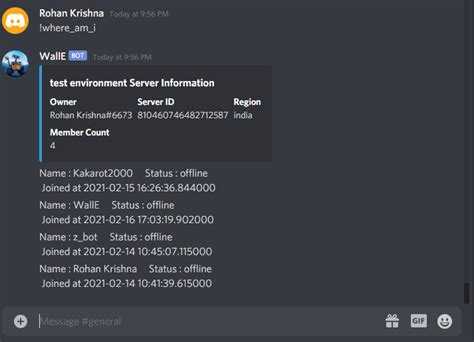
Чтобы остановить воспроизведение, необходимо вызвать метод stop() на объекте VoiceClient.
@bot.command()
async def stop(ctx):
voice_client = ctx.voice_client
voice_client.stop()
4. Завершение сессии и отключение от канала
После завершения воспроизведения можно отключиться от голосового канала с помощью метода disconnect().
@bot.command()
async def leave(ctx):
voice_client = ctx.voice_client
await voice_client.disconnect()
5. Работа с форматом аудиофайлов
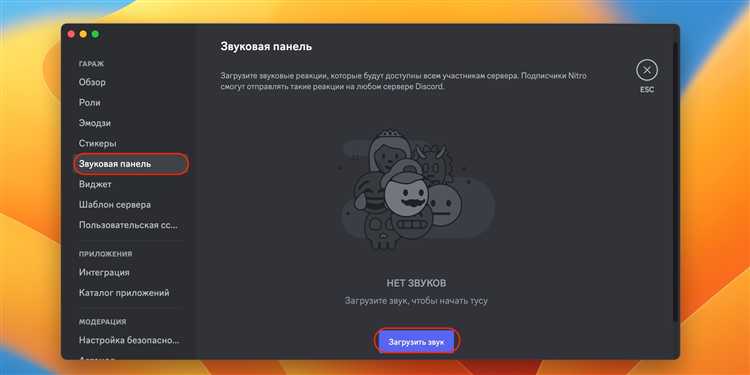
Для воспроизведения файлов важно, чтобы они поддерживались FFmpeg. Рекомендуются форматы .mp3, .ogg и другие поддерживаемые FFmpeg форматы. Важно, чтобы путь к файлу был указан правильно.
6. Дополнительные рекомендации
- При воспроизведении больших файлов или потокового аудио рекомендуется использовать
FFmpegPCMAudioвместоdiscord.PCMVolumeTransformerдля улучшения производительности. - Обработка ошибок поможет избежать падений бота в случае, если пользователь не подключен к голосовому каналу или указан неправильный путь к файлу.
- Для улучшения качества звука можно настроить параметры FFmpeg в зависимости от исходного файла.
Обработка ошибок при воспроизведении звуков
При воспроизведении звуков в Discord-боте на Python важно учитывать несколько ключевых моментов для корректной обработки ошибок. Система воспроизведения может столкнуться с различными проблемами, такими как отсутствие доступа к голосовому каналу, неверный формат файла или проблемы с сетевыми соединениями.
1. Проверка доступности голосового канала. Если бот не может подключиться к голосовому каналу, это приведет к ошибке при попытке воспроизведения. Нужно заранее проверять, имеет ли бот права для подключения и, если необходимо, предоставлять их с помощью метода bot.has_permission.
2. Обработка ошибок при подключении к голосовому каналу. При использовании библиотеки discord.py часто возникают ошибки, связанные с сетевыми задержками или отказом сервера. Для предотвращения сбоев нужно обернуть процесс подключения в блок try-except. В случае ошибки подключение можно повторить с задержкой или уведомить пользователя о проблеме.
3. Проверка формата аудиофайла. Discord поддерживает ограниченное количество форматов для воспроизведения звука, таких как MP3 или OGG. Если файл имеет неподдерживаемый формат, бот не сможет его воспроизвести. Важно использовать проверку формата с помощью метода os.path.splitext и исключать попытки воспроизведения неподдерживаемых файлов.
4. Обработка ошибок сетевого подключения. Во время воспроизведения звука могут возникнуть проблемы с сетью, такие как потеря соединения. Для их обработки стоит использовать асинхронные методы и проверку статуса подключения перед каждым новым запросом. Также можно добавлять обработку исключений для сетевых сбоев с перезапуском подключения.
5. Завершение воспроизведения и управление состоянием канала. Если воспроизведение не удается, важно корректно завершить процесс, освободив ресурсы и не оставив зависших процессов. Для этого можно использовать voice_client.stop() для остановки воспроизведения и освобождения канала.
6. Логирование ошибок. Все ошибки при воспроизведении должны логироваться для последующего анализа. Важно сохранять информацию о времени ошибки, типе проблемы и контексте воспроизведения. Использование библиотеки logging для записи ошибок поможет эффективно отслеживать и устранять неисправности.
Учитывая эти моменты, можно минимизировать количество сбоев при воспроизведении звуков и обеспечить стабильную работу бота.
Автоматизация воспроизведения звуков по команде
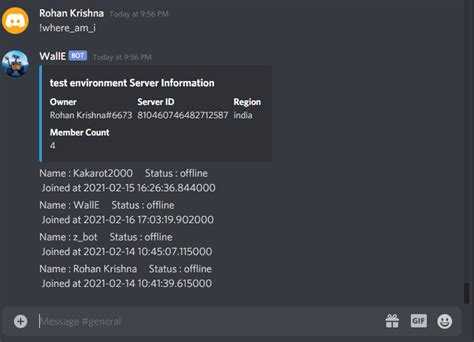
Первый шаг – подключение к голосовому каналу. Для этого используйте метод join() из библиотеки discord.VoiceClient, который позволяет боту присоединиться к каналу. После подключения можно использовать FFmpegPCMAudio для передачи аудио данных в канал.
Для обработки команд можно использовать декоратор @bot.command() и проверку на наличие соответствующих аргументов, например, имени звукового файла. Задать команду для воспроизведения можно с помощью простого синтаксиса, например, !play звук, где «звук» – это название аудиофайла, который будет отправлен в голосовой канал.
Для управления воспроизведением звуков можно реализовать очередь команд с помощью списка или другой структуры данных. Для этого достаточно добавить команду в очередь и начать воспроизведение сразу после завершения текущего трека.
Если нужно автоматизировать воспроизведение по расписанию или событиям, стоит использовать библиотеку apscheduler для настройки таймеров или периодических задач. В таком случае боту можно задать команду на выполнение, например, каждый день в определенное время.
Для предотвращения дублирования команд и ошибок с воспроизведением, важно добавить проверку на уже активное воспроизведение. Это можно реализовать с помощью флага или состояния воспроизведения, который будет изменяться после каждой команды.
Для повышения удобства работы с ботом и предотвращения ошибок в команде, можно обрабатывать исключения. Например, если указанный файл не существует, бот отправит сообщение об ошибке вместо того, чтобы просто игнорировать команду.
Оптимизация производительности при воспроизведении звуков
Для эффективного воспроизведения звуков в Discord-ботах на Python необходимо учитывать несколько факторов, влияющих на производительность. Основные проблемы, с которыми можно столкнуться, включают задержки, пропуски звуков и излишнюю нагрузку на сервер.
Первое, на что стоит обратить внимание, это использование подходящих библиотек. Библиотека discord.py предоставляет необходимые инструменты для работы с голосовыми каналами, однако её стандартные методы могут быть не оптимальны при интенсивном воспроизведении звуков. В таких случаях стоит рассматривать использование сторонних библиотек, например, youtube-dl для загрузки аудио или ffmpeg для обработки аудиофайлов. Эти библиотеки предоставляют больше контроля и могут быть настроены на более эффективное использование ресурсов.
Второй аспект – это оптимизация работы с аудиофайлами. Для минимизации задержек и пропусков звуков важно использовать подходящие форматы и битрейты. Лучшим вариантом является использование формата ogg с битрейтом в пределах 64-128 kbps, который балансирует качество и размер файла. Битрейт более 128 kbps может привести к излишней нагрузке на сеть и процессор, а меньшее значение может ухудшить качество звука.
Кроме того, важно минимизировать количество одновременных воспроизведений звуков. Если бот воспроизводит несколько звуков одновременно, это значительно увеличивает нагрузку на сервер. Оптимальным решением является использование очередей для звуков, где каждый новый звук будет добавляться в очередь, а воспроизведение будет происходить по очереди. Это предотвратит переполнение голосового канала и уменьшит количество необходимых вычислений.
Не менее важным является использование буферизации звука. Правильная настройка буфера позволяет уменьшить задержки при воспроизведении и улучшить общую отзывчивость бота. Буфер должен быть достаточно большим, чтобы избежать пропусков звуков, но не слишком большим, чтобы не создавать ненужной задержки. Рекомендуемый размер буфера зависит от параметров сети и используемой библиотеки, но обычно составляет от 256 до 512 байт.
Для дальнейшей оптимизации следует использовать многозадачность и асинхронные операции. В Python это можно реализовать через asyncio, что позволяет ботам эффективно обрабатывать несколько звуковых потоков без блокировки основного потока исполнения. Асинхронные операции особенно полезны при работе с большими аудиофайлами или при загрузке звуков в реальном времени.
Важно помнить и о мониторинге нагрузки на сервер. Инструменты для профилирования, такие как cProfile, позволяют отслеживать, какие части кода бота требуют наибольших ресурсов. Это поможет выявить узкие места в производительности и оптимизировать их.
Наконец, использование ресурсов сервера также влияет на производительность. Для больших серверов стоит настроить масштабирование, распределяя нагрузку между несколькими серверами или экземплярами бота. Это позволит улучшить стабильность и уменьшить вероятность перегрузок.
Вопрос-ответ:
Какие шаги нужно предпринять, чтобы бот в Discord воспроизводил звуки с использованием Python?
Для того чтобы бот воспроизводил звуки в Discord, нужно пройти несколько этапов. Во-первых, необходимо создать бота в Discord и получить токен для доступа. Далее следует установить библиотеки, такие как `discord.py` и `PyNaCl` (для работы с аудио). После этого нужно подключить бота к голосовому каналу и использовать специальные методы для воспроизведения аудио. Важно помнить, что для воспроизведения звуков придется использовать подходящий формат файлов и установить дополнительные зависимости для работы с аудиофайлами.
Как подключить бота к голосовому каналу в Discord с помощью Python?
Для того чтобы подключить бота к голосовому каналу, нужно использовать библиотеку `discord.py`. Сначала вы создаете объект клиента бота, используя токен, который вы получили при регистрации. Затем, с помощью метода `voice_channel.connect()`, можно подключить бота к выбранному голосовому каналу. Важно удостовериться, что бот имеет необходимые права на подключение к каналу, иначе подключение не произойдет.
Как воспроизвести аудиофайл в Discord-канале с помощью Python?
Для воспроизведения аудиофайла в Discord через бота на Python нужно использовать библиотеку `discord.py` в сочетании с библиотекой для обработки аудио, такой как `ffmpeg`. Бот должен быть подключен к голосовому каналу, а затем вы можете использовать метод `play()` для воспроизведения аудиофайла. Например, для воспроизведения файла нужно передать путь к аудиофайлу или URL с помощью метода `FFmpegPCMAudio`. Не забудьте, что вам нужно установить `ffmpeg` на своем устройстве, чтобы правильно обрабатывать аудио в нужном формате.
Можно ли воспроизводить звук с помощью бота в Discord без использования дополнительных библиотек, таких как `ffmpeg`?
Воспроизведение звуков в Discord без `ffmpeg` возможно, но оно ограничено. Библиотека `discord.py` позволяет работать с голосовыми каналами, однако для полноценного воспроизведения аудио в различных форматах обычно требуется `ffmpeg` или подобные утилиты. Без этой библиотеки вы сможете воспроизводить только некоторые форматы аудио или передавать их в ограниченном объеме. В большинстве случаев использование `ffmpeg` остается предпочтительным вариантом для полноценной работы с аудио.